 App Store
App Store
V App Store môžete vyhľadávať a sťahovať aplikácie a získať najnovšie aktualizácie svojich aplikácií.
Nájdite dokonalú aplikáciu. Viete presne, čo hľadáte? Zadajte názov apky do vyhľadávacieho poľa a stlačte Return. Apky stiahnuté z obchodu App Store sa automaticky zobrazujú v Launchpade. Môžete tiež vyhľadávať nové rozšírenia Safari, ktoré zlepšia váš osobný zážitok z prezerania internetu, po kliknutí na kartu Kategórie v postrannom paneli.
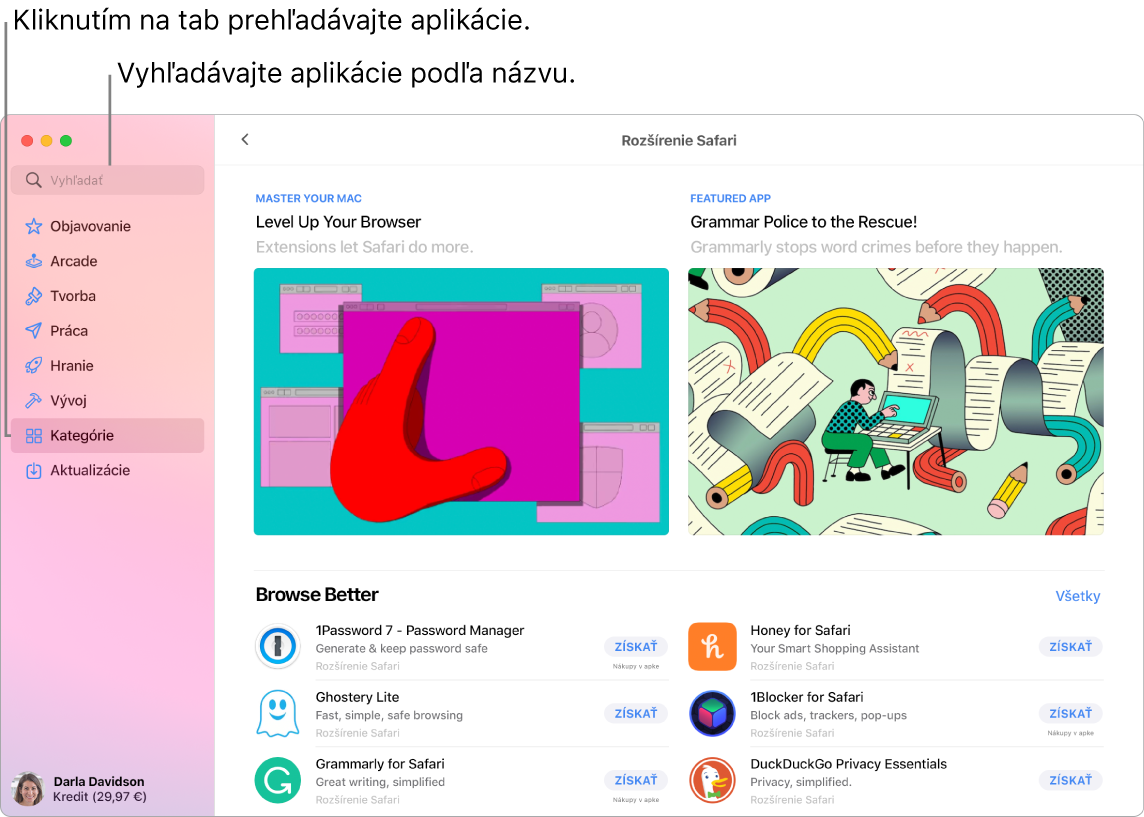
Poznámka: Služba Apple Arcade nie je dostupná vo všetkých krajinách alebo regiónoch.
Opýtať sa Siri Povedzte napríklad toto: „Find apps for kids.“ (Nájdi aplikácie pre deti.)
Všetko, čo potrebujete, je Apple ID. Ak chcete sťahovať bezplatné apky, stačí sa prihlásiť s vaším Apple ID. Vyberte Obchod > Prihlásiť sa alebo kliknite na Prihlásiť sa v spodnej časti postranného panela. Ak ešte nemáte Apple ID, kliknite na Prihlásiť sa a potom na Vytvoriť Apple ID. Ak máte Apple ID, ale zabudli ste svoje heslo, kliknite na Zabudli ste Apple ID alebo heslo? a obnovte ho. Na nakupovanie platených apiek je navyše potrebné si nastaviť účet s platobnými údajmi.
Používajte apky pre iPhone a iPad na iMacu. Mnoho aplikácií určených pre iPhone a iPad teraz funguje aj na 24-palcovom iMacu s čipom Apple M1. Nájdite si v App Store svoje obľúbené aplikácie pre iPhone a iPad a pozrite sa, či sú k dispozícii aj pre Mac.
Hrajte hry. Kliknutím na kartu Arcade sa dozviete ako môžete odoberať Apple Arcade, objavovať nové hry a vyhľadávať tie, ktoré sú populárne u vašich priateľov zo služby Game Center, zobrazovať pokrok vo svojich herných úspechoch a oveľa viac. Pozrite si tému Odoberanie Apple Arcade v App Store na Macu, Apple Arcade a Hranie hier na Macu.
Získajte najnovšie aktualizácie. Ak na ikone App Store v Docku vidíte odznak, sú k dispozícii aktualizácie. Kliknutím na ikonu otvorte App Store a potom v postrannom paneli kliknite na Aktualizácie.
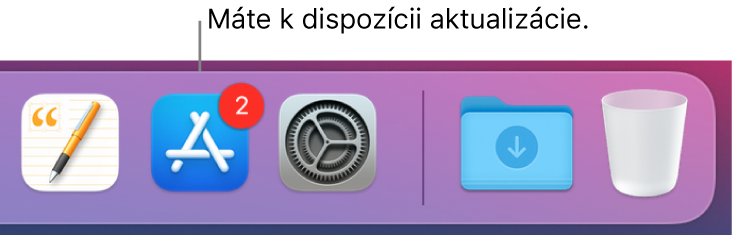
Viac informácií. Pozrite si užívateľskú príručku pre App Store.